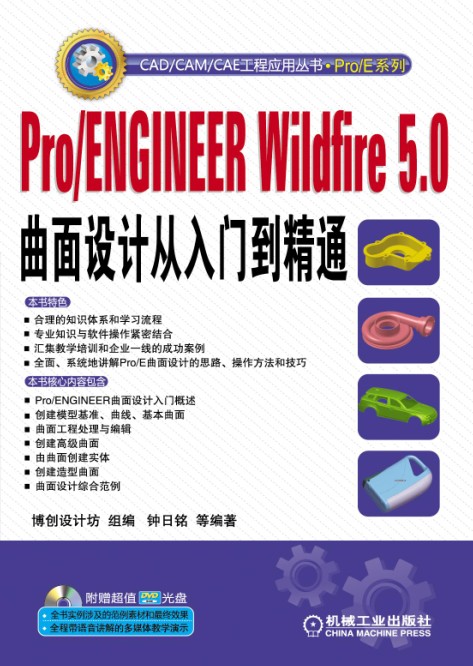第一十零章 传真机多功能按钮设计范例
第二节 范例步骤
4)单击“完成”按钮。
步骤14 倒圆角3。
1)单击“倒圆角工具”按钮。
2)在操控板中输入圆角半径为0.3。
3)按住〈Ctrl〉键选择如图10-24所示的边线。
4)单击“完成”按钮。
步骤15 倒圆角4。
1)单击“倒圆角工具”按钮。
2)在操控板中输入圆角半径为0.3。
3)结合〈Ctrl〉键选择如图10-25所示的边参照。
4)单击“完成”按钮。
步骤16 倒圆角5。
1)单击“倒圆角工具”按钮。
2)在操控板中输入圆角半径为1.2。
3)选择如图10-26所示的边参照。

图10-24 选择要倒圆角的边参照1

图10-25 选择要倒圆角的边参照2
4)单击“完成”按钮。
步骤17 建立层来管理草绘曲线。
1)在上工具箱中单击“层”按钮,切换至层树显示模式。
2)单击层树上方的“层”按钮,从其下拉菜单中选择“新建层”命令,弹出“层属性”对话框,如图10-27所示。
3)输入层的名称为SURV。
4)选择曲线特征(即特征号为F11和F12的草绘特征,可临时打开模型树以从模型树中选择)作为该层的项目。

图10-26 选择要倒圆角的边参照3

图10-27 “层属性”对话框
5)单击“层属性”对话框中的“确定”按钮,完成该层的建立。
6)在层树中,右击SURV层,选择“隐藏”命令。需要时可再次右击SURV层,选择“保存状态”命令。
7)在上工具箱中再次单击“层”按钮以取消选中它,从而切换至模型树显示状态。
步骤18 保存文件。
1)从菜单栏中选择“文件”-“保存”命令,弹出“保存对象”对话框。
2)指定目录(路径)后,单击“确定”按钮。
至此,完成本例操作。